文章详情页
Win10专业版怎么添加局域网打印机?
浏览:5日期:2022-09-01 09:05:38
Win10专业版的用户想要添加局域网打印机不知道如何操作,小编为你提供最详细的方法,希望可以帮助到你。
Win10专业版怎么添加局域网打印机?
1、点zhi开始---设置;

2、找到“dao设备”项,此项包含了蓝牙,zhuan打印机,鼠标的设置;

3、可直接点击添加打印机和扫描仪;

4、默认会自动搜索已连接打印机,若长时间未找到,可选“我所需的打印机未列出”;
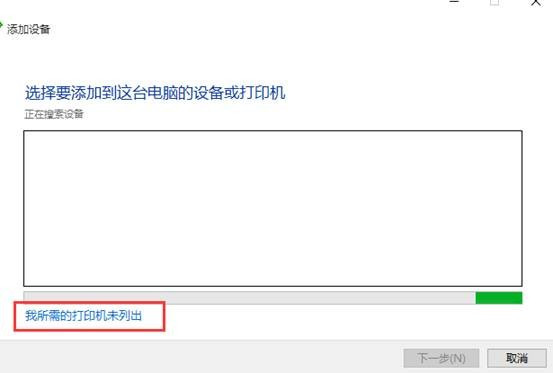
5、选择“通过手动设置添加本地打印机或网络打印机”,点击“下一步”按钮;
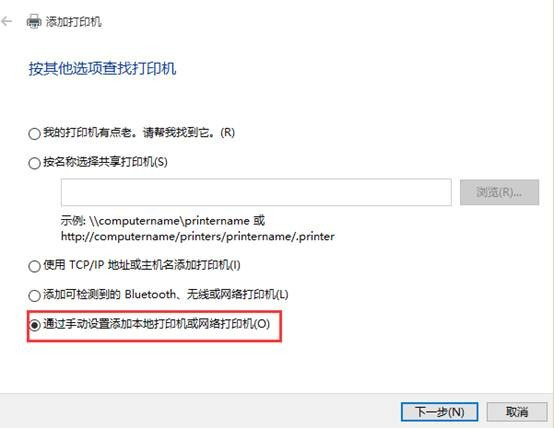
6、默认的现有端口是LPT1,可通过下拉框来选择(若使用是USB接口的打印机,建议先连接电缆);
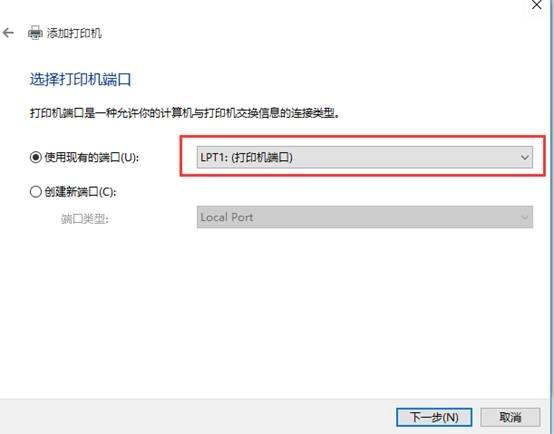
7、选择打印机厂商及相应的型号,若没有可使用打印机附带的磁盘来安装;

8、确认打印机的名称,默认就是打印机的型号;
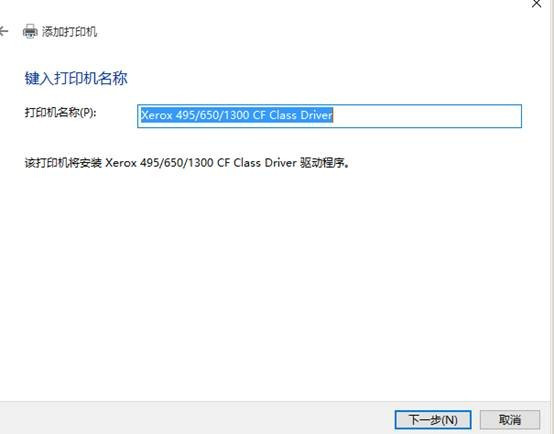
9、完成安装,若需要测试,可点击“打印测试页”按钮;
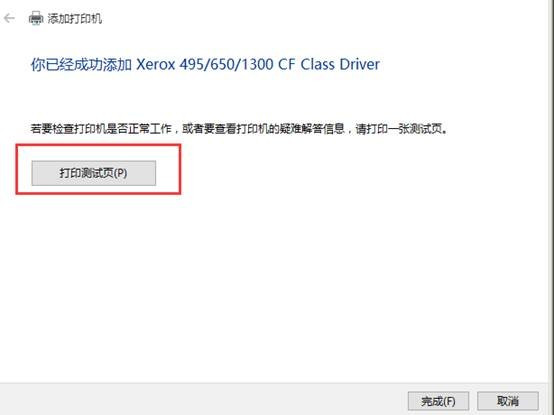
10、可在打印机设置里 ,看到已安装好的打印机信息,及进行相关的设置。
相关文章:
1. 支持深色 / 浅色模式,微软 Win11 Build 25281 为“产品密钥”窗口启用新界面2. 深度操作系统20.5发布 deepin 20.5更新内容汇总3. FreeBSD如何添加硬盘?FreeBSD添加硬盘的方法4. VMware虚拟机怎么分析bug记录?5. 去掉系统快捷方式箭头的途径——修改注册表6. 微软发布KB5022553(20348.1368)补丁更新! 修复部分Server 2022用户无法创建新虚拟机问7. mac日历出现广告怎么办? mac电脑日历弹出垃圾信息的解决办法8. 如何用注册表隐藏自定磁盘盘符?9. 如何双启动Win11和Linux系统?Win11 和 Linux双系统安装教程10. 教你如何恢复注册表的解决方法
排行榜

 网公网安备
网公网安备